KiCAD教程(18),单片机开发板电源部分、EEPROM电路、CAN通信电路及蜂鸣器电路布线
在画电源部分线路之前先放上这一部分的原理图。如下图所示。
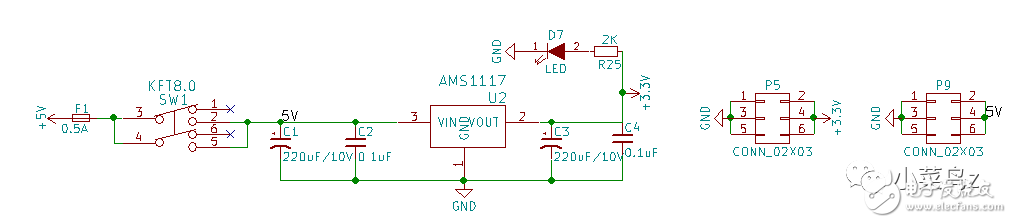
这个图我做了一点小修改,就是在5V电源部分。在之前的电路中我们双排针引出的5V电源是直接放置的电源接口。这里我用了标号代替,这是因为我们电源部分引入5V后先是通过自恢复保险丝,然后才接入电路,如果我还是用电源接口的话双排针的输出电源就没有经过保险丝,而且开关也不可控,因此在开关后放置5V的标号,同样在双排针处也放置5V标号。这里改动完后还是按照之前讲的方法,重新导入一下网络表格修改一下PCB。
画完后如下图所示。

我们还要在双排针处做一下标记,选择到顶层丝印层,然后将电源与地标出。元件的布局是随之走线在不断的变化,总之就是怎么方便走线怎么布局。图中蓝色的线是布在了底层,因为顶层已经无法布线,因此只能选择底层布线。同样先选择到底层铜层,然后再布线。
我们还看到U3芯片里面有个过孔,这里有一组快捷键可以快速使用过孔布线。当引出一根线时,如果想要通过过孔,鼠标在拉线的同时按键盘的V,就直接通过过孔在底层布线了。
首先我们要布的是EEPROM电路。在布线钱需要先打开原理图做一点小修改。找到该模块电路,我们需要将双排针换一个方向,选中双排针将其从电路中拖出,然后按键盘中的“X”键,双排针就上下翻转了一下。再拖回原电路。最后如下图所示。
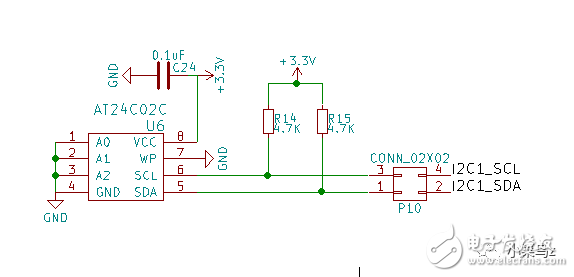
然后还是按之前讲过的方法,重新导入PCB。给各个元件位置摆放好就可以画线,这个画线依个人习惯,怎么好看怎么布。如下图所示是我的布线。
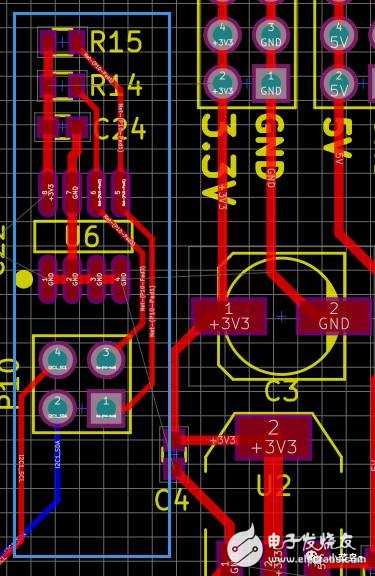
顶层走不了先可以选择底层,因为都是双排针,因此不需要走过孔,如果顶层是贴片元件则需要打一个过孔。其实后两个电路布线方法与之前讲的都一样,这里只是贴一下我布好线后的图。下图为CAN通信线路的布线。
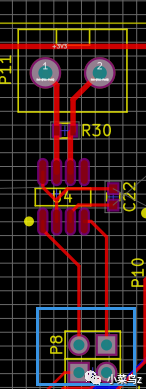
P8单排针需要与双排针精确定位,以防止跳线帽接不上,因此需要更改P8的x,y坐标与双排针对其。这里大家可以根据自己PCB上的坐标自行修改。
最后一部分就是蜂鸣器的电路的,如下图所示。

现在这三部分电路已经布好了,大家可以参考一下。
学习,谢谢分享
感谢分享。
